
Wenn Sie die Firefox-Daten aus Ihrem Firefox-Profilordner sichern möchten, bieten sich hierfür mehrere Wege und Werkzeuge an.
Mozilla Firefox speichert für jeden Benutzer neben den Lesezeichen auch Zugangsdaten und Passwörter, Cookies, die Chronik, Add-ons und sogar die Einstellungen in einen eigenen Profilordner. In dem folgenden Tipp zeigen wir Ihnen, wie Sie die Firefox-Daten sichern und wiederherstellen können.
- Mozilla Firefox speichert Einstellungen, Lesezeichen, Passwörter, den Verlauf und viele weitere Dateien für jeden Nutzer in einem Firefox-Profil.
- Sie können dieses Profil mit kostenloser Software wie MozBackup einfach sichern und wiederherstellen oder über Firefox auch online speichern sowie mit anderen Installationen synchronisieren.
- Auch die Sicherung und Wiederherstellung von „Hand“ ist natürlich möglich.
Inhalt [Ausblenden]
1. So finden Sie den Firefox-Profil-Ordner
Firefox speichert alle Einstellungen des Nutzers vom Browser, die Lesezeichen, Zugangsdaten und Passwörter, die Chronik und alle Erweiterungen in einem Firefox-Profil ab. Dieser Profilordner findet sich in Windows im Pfad
C:\Users\<BENUTZERNAME>\AppData\Roaming\Mozilla\Firefox\Profiles
Der Ordner AppData ist aber in der Standard-Einstellung von Windows ausgeblendet. Sie können den Profilordner sichtbar machen, indem Sie im Explorer das Ausblenden versteckter Dateien über die Ordneroptionen wieder deaktivieren. Alternativ können Sie in der Adresszeile vom Windows-Explorer aber auch einfach
%APPDATA%\Mozilla\Firefox\Profiles\
eingeben und bekommen direkt den Profilordner angezeigt.
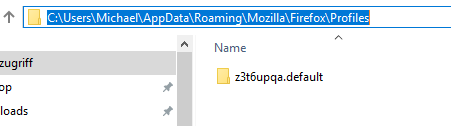
2. Diese Daten werden im Profil von Firefox abgelegt
In dem Firefox-Profil wird eine Vielzahl von Dateien und Informationen gespeichert:
- Lesezeichen
- Liste der zuletzt heruntergeladenen Dateien
- Chronik besuchter Webseiten
- Passwörter und Benutzerdaten
- Persönliche Einstellungen im Browser wie Zoom-Stufe, Startseite, Menüleiste usw.
- Persönliches Wörterbuch in Firefox
- Ausgefüllte Formulare
- Cookies
- Erweiterungen, welche Sie in Firefox eingebunden haben
- Sicherheitszertifikate von Webseiten
3. So können Sie Ihre Firefox Daten sichern
Zur Sicherung vom Firefox-Profil gibt es nun mehrere Möglichkeiten.
3.1. Sichern und Wiederherstellen ohne weitere Software oder Tools
Wenn Firefox beendet ist, können Sie Ihren Profilordner ganz einfach an einen anderen Ort kopieren. Zur Wiederherstellung auf gleicher Installation reicht es dann, wenn Sie den gesicherten Ordner einfach durch den bestehenden ersetzen.
Wenn Sie Windows allerdings neu installiert haben oder unter einem anderen Benutzernamen arbeiten, müssen Sie alle Inhalte des gesicherten Profils-Ordners in den Ordner des bereits bestehenden Profils unter %APPDATA%\Mozilla\Firefox\Profiles\ kopieren, die darin behilflichen Dateien einfach ersetzen. Dazu muss Firefox aber zuvor beendet werden.
Achtung: Wir empfehlen Ihnen, die Inhalte des alten Profilordners zu löschen, bevor Sie Inhalte von einem anderen Ordner in diesen kopieren.
3.2. Sicherung über Mozbackup
Wenn Ihnen der Weg zur Sicherung von Firefox-Daten von Hand zu aufwendig ist, können Sie auch das bewährte MozBackup verwenden. Das freie und portable Tool kann das ganze oder nur Teile des Firefox-Profils sichern. Um beispielsweise nur die Lesezeichen zu sichern, klicken Sie die nicht gewünschten Inhalte einfach ab. Die Sicherung lässt sich dabei auch verschlüsseln, um die sensiblen Daten zu schützen.
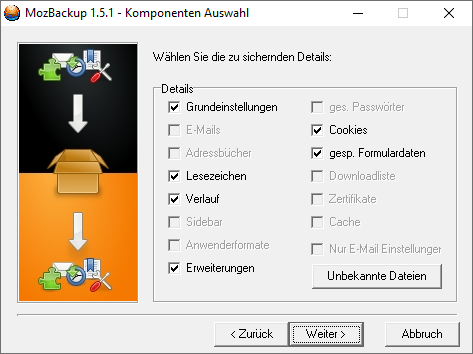
Auf gleichem Wege können Sie ein gesichertes Profil mit dem Tool auch einfach wiederherstellen.
3.3. Firefox-Sync sichert automatisch alle wichtigen Daten in die Cloud
Mozilla Firefox bringt in den Einstellungen bereits eine Sync-Technologie mit, welche Lesezeichen, Chonik, Erweiterungen, Einstellungen, offene Tabs und auch Zugangsdaten mit einem Firefox-Konto in der Cloud über das Internet synchronisiert.
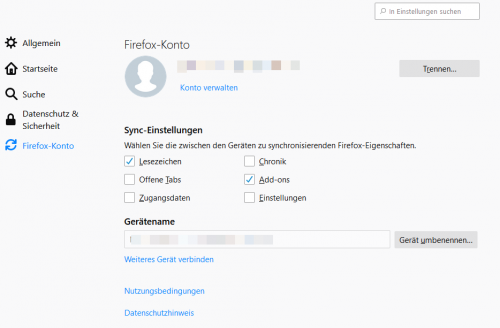
Sie können damit die Daten zwischen mehreren Firefox-Installationen abgleichen, die Technik aber auch wunderbar als automatisches Backup verwenden. Im Fall einer Neuinstallation verbinden Sie sich einfach wieder mit dem Firefox-Konto und haben direkt alle Einstellungen, Lesezeichen und Kennwörter in Ihrem Browser.
In unserem Artikel Synchronisations-Technik von Chrome und Firefox erhalten Sie noch mehr Hintergrundinformationen zur Arbeitsweise und Einrichtung von Firefox Sync.


 (28 votes, average: 4,60 out of 5)
(28 votes, average: 4,60 out of 5)